Mindmap-Integration
QuickPlanX bietet eine nahtlose Integration mit Mindmap-Anwendungen durch den Austausch von OPML-Dateien (Outline Processor Markup Language). Du kannst deine QuickPlanX-Projekte in das OPML-Format (.opml) exportieren, das in verschiedenen Mindmap- und Gliederungsanwendungen geöffnet werden kann. Ebenso kannst du OPML-Dateien in QuickPlanX importieren, um neue Projekte zu erstellen.
Nach OPML exportieren
QuickPlanX bietet die Flexibilität, entweder dein gesamtes Projekt oder bestimmte Zweige (Aufgabengruppen mit ihren Teilaufgaben) in das OPML-Format zu exportieren.
Gesamtes Projekt exportieren
Unter macOS
- Tippe in deinem Projekt auf die Schaltfläche
···in der Symbolleiste - Wähle aus den Menüoptionen
Exportieren→OPML
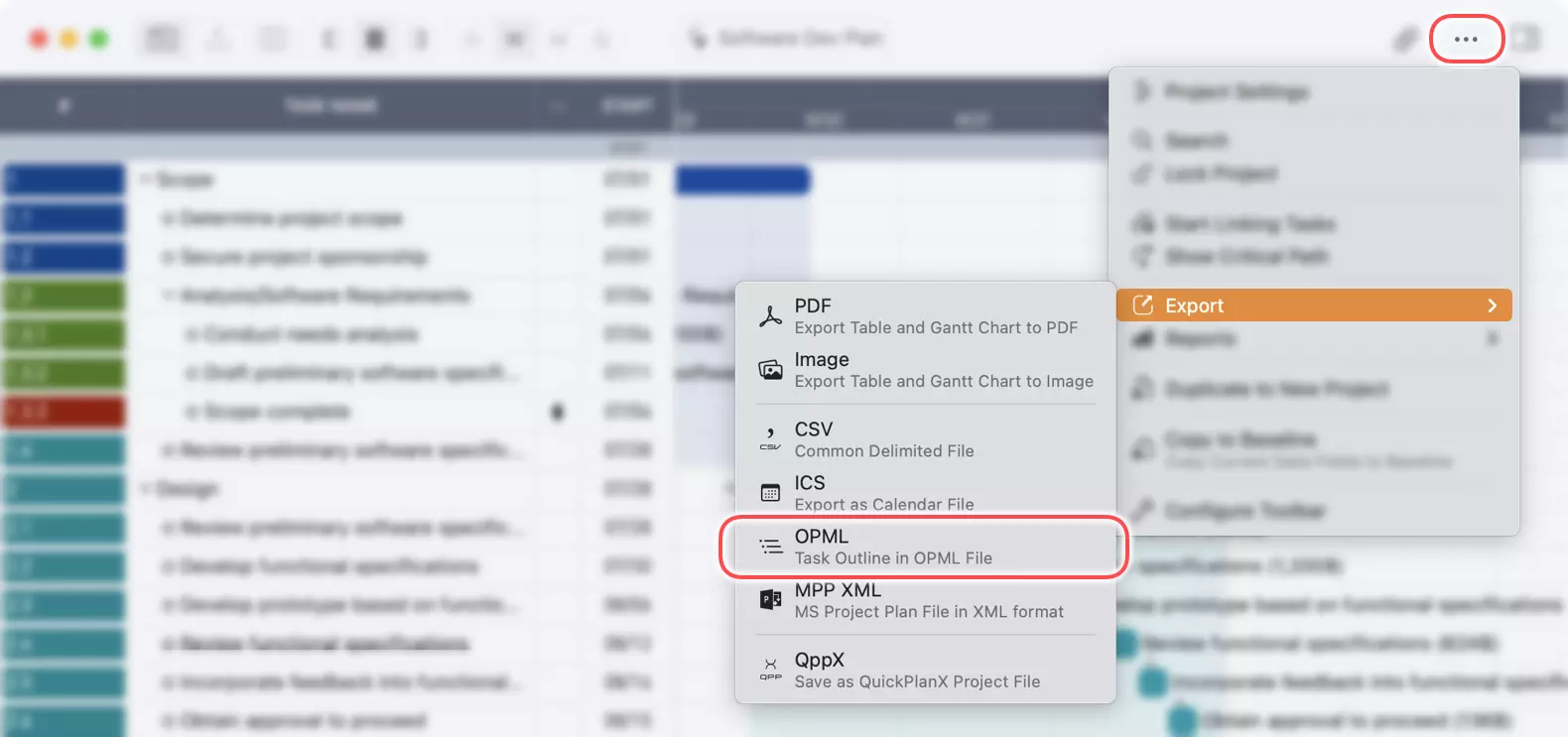
Einen bestimmten Zweig exportieren
Du kannst jede Aufgabengruppe zusammen mit all ihren Teilaufgaben exportieren, indem du sie zuerst auswählst.
Unter macOS
- Klicke in der Projektgliederungsansicht mit der rechten Maustaste (oder Strg + Klick) auf die Aufgabengruppe, die du exportieren möchtest
- Wähle im Kontextmenü
Exportieren→OPML
Dadurch wird die ausgewählte Aufgabengruppe und alle ihre Teilaufgaben exportiert.
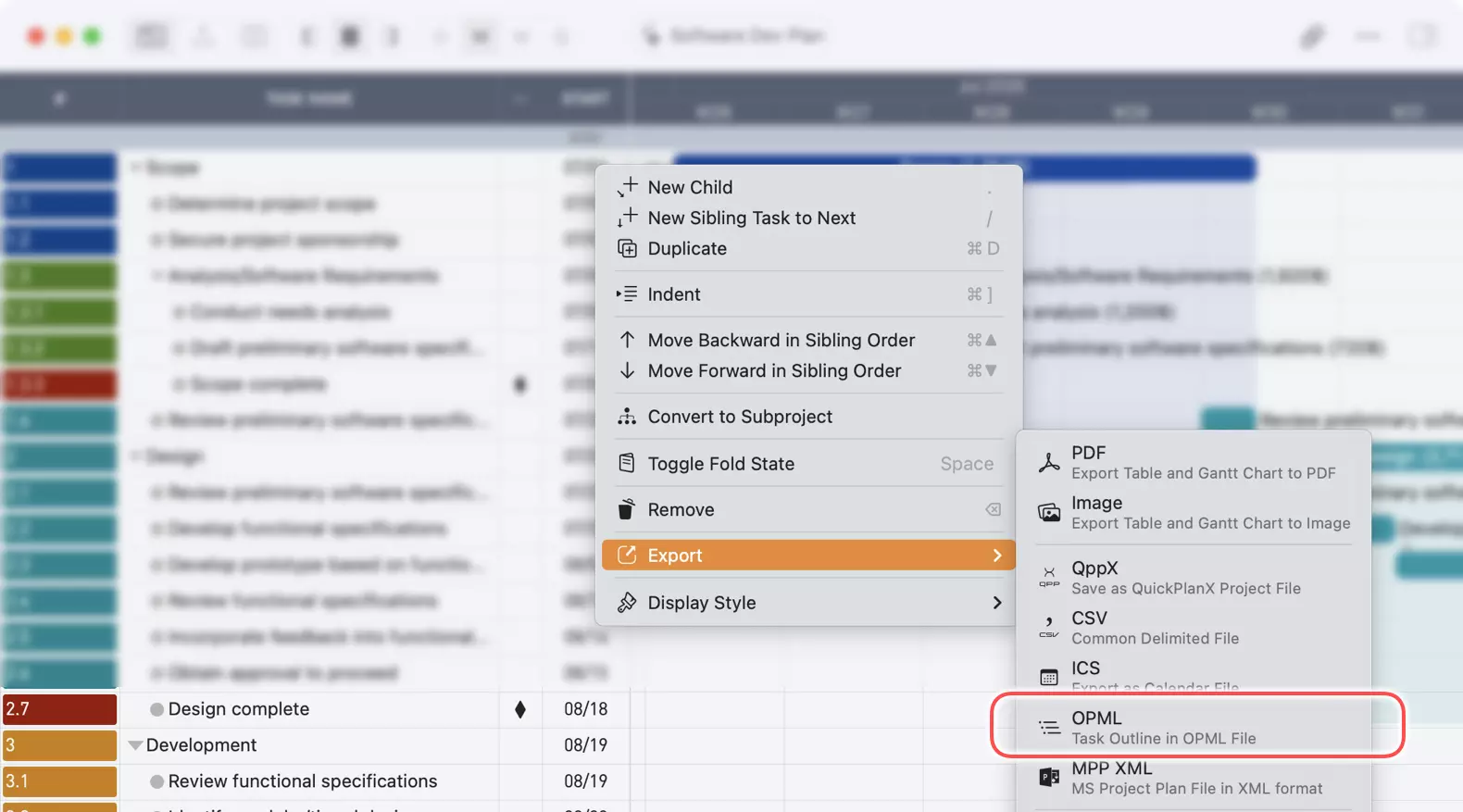
Unter iOS/iPadOS
- Tippe in der Projektgliederungsansicht auf die Aufgabengruppe, die du exportieren möchtest, um sie auszuwählen
- Tippe auf die Schaltfläche
···in der unteren Symbolleiste, um das Kontextmenü zu öffnen - Wähle aus den Menüoptionen
Exportieren→OPML
Dadurch wird die ausgewählte Aufgabengruppe und alle ihre Teilaufgaben exportiert.
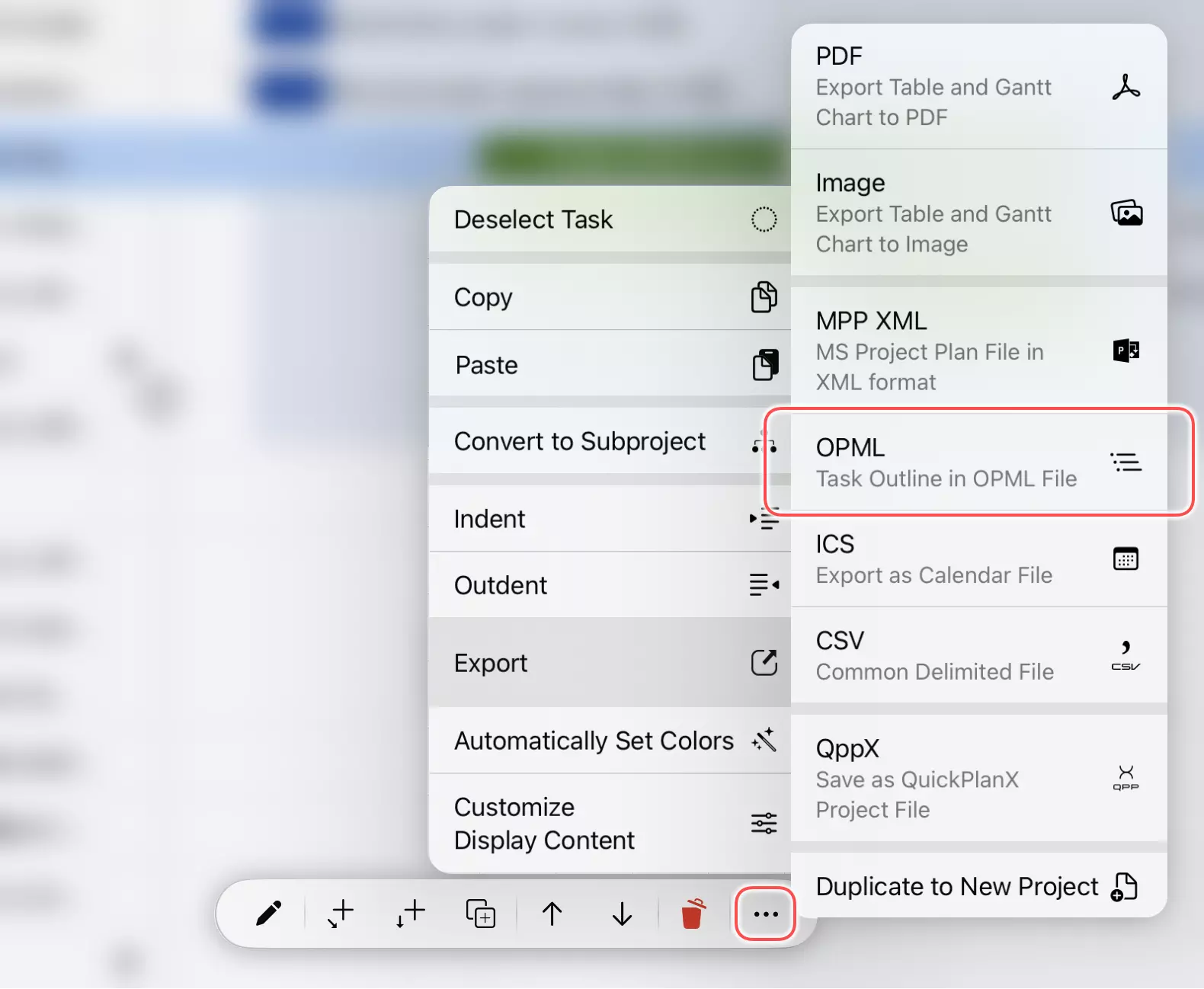
Den Export speichern
Nachdem du die Exportoption ausgewählt hast, verarbeitet QuickPlanX deine Projektdaten und fordert dich auf, die OPML-Datei an deinem gewünschten Ort zu speichern.
Tippe auf die Schaltfläche Speichern, um die OPML-Datei auf deinem Gerät zu speichern.
Die OPML-Datei in Mindmap-Anwendungen öffnen
Die exportierte OPML-Datei kann in verschiedenen Mindmap- und Gliederungsanwendungen wie MindMeister, XMind, FreeMind oder anderen OPML-kompatiblen Anwendungen geöffnet werden.
Aus Mindmap-Anwendungen importieren
Aus Mindmap-Anwendungen exportieren
Um eine Mindmap-Datei für den Import in QuickPlanX vorzubereiten, musst du sie als OPML-Datei speichern. Die meisten Mindmap-Anwendungen unterstützen den OPML-Export – überprüfe die Export- oder Speicheroptionen deiner Anwendung auf das OPML-Format.
In QuickPlanX importieren
QuickPlanX kann neue Projekte durch den Import von OPML-Dateien erstellen. Detaillierte Anweisungen zum Importvorgang findest du in der Projekterstellungsdokumentation.